-
L'attente
L'attente

Tutoriel fait avec Paint shop pro 10 mais réalisable avec les autres versions de ce logiciel
Ce tutoriel est de ma création personnelle. Toute ressemblance avec un autre existant ne serait que pure coïncidence.
C'est un travail long et je vous demanderai de respecter mon travail.




Si vous êtes membre de mon forum, vous pouvez poster votre réalisation sur ce lien
http://www.chezviolinegraph.com/t24408-l-attente
Sinon, vous pouvez me l'envoyer par mail en cliquant sur la boîte au lettres ci-dessous
Filtres utilisés
AAA frames, foto frame
Graphic plus, cross shadow
Toadies, What Are You ?
Medhi, Waby Lab 1.1
MuRa's Meister, Perspective Tiling
Alien Skin Eye Candy 5 : Impact, Glass

 Matériel à télécharger
Matériel à télécharger
Placer les masques dans votre dossier Masques de votre logiciel qui doit se trouver dans Mes documents.
Les masque sont de Narah - Le texte de Violine - La femme et le paysage de Karine Dreams - La déco 133 d'Astrid

Couleur d'avant plan : #fd6125 - Couleur d'arrière plan : #fcfdc3
1. Nouveau document transparent : 750*550 pixels
2. Effets, Modules externes, Medhi, Waby Lab 1.1
3. Calques, nouveau calques raster, remplir de la couleur d'avant plan
4. Calques, Charger/Enregistrer un masque, Charger à partir du disque... (Narah_mask_0807)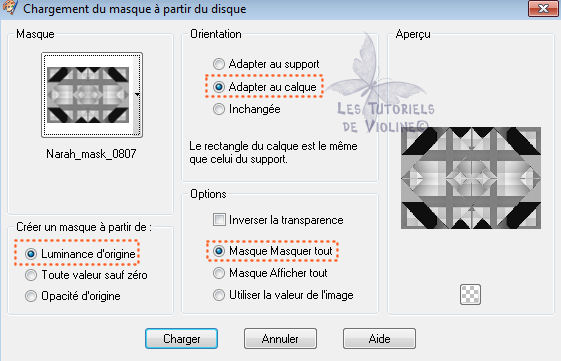
5. Calques, Fusionner, Fusionner le groupe
6. Effets, Modules externes, Toadies, What are you ? par défaut (les deux valeurs sont à 20)
7. Calques, Fusionner les calques visibles
8. Calques, nouveau calque raster, remplir de la couleur d'arrière plan
9. Calques, Charger/Enregistrer un masque, Charger à partir du disque... (Narah_mask_0808)
10. Calques, Fusionner, Fusionner le groupe
11. Mettre le mode de calque sur : Lumière douce
12. Effets, Modules externes, Toadies, What are you ? par défaut (les deux valeurs sont à 20)

13. Calques, Fusionner les calques visibles
14. Calques, Dupliquer
15. Effets, Modules externes, MuRa's Meister, Perspective Tiling
16. Afficher la règle. Outil Sélectionner.

Se placer sur le curseur central du haut et descendre à 400 pixels, puis taper sur la lettre M de votre clavier pour désactiver l'outil


17. Calques, Fusionner les calques visibles
18. Outil, Sélection, Sélection personnalisée

19. Calques, nouveau calque raster, remplir de la couleur d'avant plan
20. Sélections, Modifier, Contracter de 2
21. Calques, nouveau calque raster, remplir de la couleur d'arrière plan
22. Sélections, Modifier, Contracter de 2
23. Calques, nouveau calque raster, remplir de la couleur d'avant plan
Ne pas désélectionner
24. Ouvrir l'image "_k@rine_ dreams _Misted_Landscape_2805_Février_2014"
25. Image, Redimensionner
26. Edition, Copier, et sur votre travail Coller comme un nouveau calque
27. Avec l'outil Déplacer, placer comme sur le modèle
28. Sélections, Inverser. Edition, Effacer
29. Sélections, Désélectionner tout
30. Calques, Fusionner, Fusionner avec le calque de dessous, le faire 3 fois
Nous en sommes ici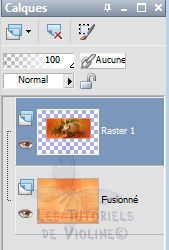
31. Effets, Modules externes, Alien Skin Eye Candy 5 : Impact, Glass
Touche F5 de votre clavier pour mettre les configurations par défaut,
puis cliquez sur Basic et mettre les configurations ci-dessous

32. Se positionner sur le calque : Fusionné
33. Sur l'image "Bijoux bijouchaineor1" - Edition, Copier et sur votre travail, Edition Coller comme un nouveau calque. Placer comme ci-dessous
34. Puis calques, Dupliquer. Image, Miroir
35. Calques, Fusionner, Fusionner avec le calque de dessous
36. Effets, Effets 3D, Ombre portée : 0 / 0 / 40 / 10 / Noire (000000)
Nous en sommes ici
37. ouvrir le tube de la femme "_k@rine_ dreams _Pretty_Woman_24838_Mars_2013" - Gommer la signature et coller comme nouveau calque sur votre travail
38. Calques, Agencer, Placer en haut de la pile
39. Image, Redimensionner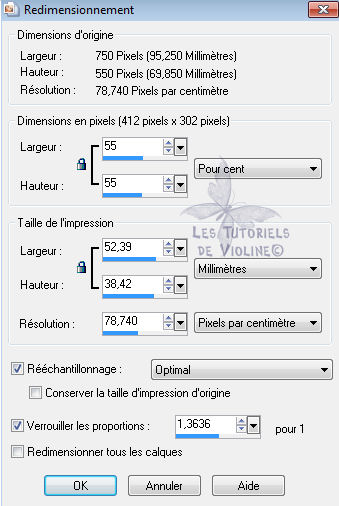
40. Placer comme sur le modèle - Réglage, Netteté, Netteté
41. Effets, Effets 3D, Ombre portée : 10 / 10 / 40 / 30 / Noire (000000)
42. Se placer sur le calque "Fusionné" - Copier la déco (0_76740_6c6602a3_XL) et Coller comme nouveau calque. Laisser en place.Mettre le mode de calque sur : Luminance héritée
43. Effets, Effets 3D, Ombre portée : 10 / 10 / 40 / 30 / Noire (000000)
44. Se placer sur le calque "Fusionné" - Copier la déco (Astrid Deco 133) et Coller comme nouveau calque. Laisser en place.
45. Effets, Effets 3D, Ombre portée : 10 / 10 / 40 / 30 / Noire (000000)
46. Se placer tout en haut des calques, sur le calque de la femme et Coller comme nouveau calque le texte, placer comme sur le modèle
47. Calques, Fusionner Tous(aplatir)
48. Edition, Copier
49. Image, Ajouter des bordures, symétrique coché, 20 pixels de la couleur noire
50. Avec l'outil baguette magique, sélectionner la bordure noire
51. Edition, Coller dans la sélection
52. Réglage, Flou, Flou gaussien : 40
53. Effets, Modules externes, Graphic plus, Cross Shadow par défaut. Toutes les valeurs à 50 et les deux dernières à 128
54. Sélections, Désélectionner tout
55. Effets, Modules externes, AAA Frames, Foto frame
56. Image, Ajouter des bordures, symétrique coché, 1 pixel de la couleur noire (000000)
57. Signer votre travailUne autre version


Vos participations / Variantes
Merci Amelia-Pond
Merci Danyjmpdg
Merci Huguette
Merci Marie4Liberté
Merci Etoilee95

Merci Saltarella
Merci Lafillequevoila

Merci Mialine
Lucrezia02

Merci Lysou

Merci Etoilee95
 Merci Camille14
Merci Camille14 Merci Calimero952000
Merci Calimero952000 Merci Comète
Merci Comète Merci Mane
Merci Mane Merci Lambada
Merci Lambada Merci Chacha18801
Merci Chacha18801 Merci Fanfine
Merci Fanfine Merci Bibi20041
Merci Bibi20041
-
Commentaires





















